中学受験写真のアップロードができない!手順やエラーへの対処法を解説

はじめに
中学受験の出願手続きがオンライン化される中、多くの保護者が直面するのが写真データのアップロード問題です。
従来の紙願書とは異なり、デジタルデータの扱いに戸惑う方も少なくありません。
- 「中学受験では写真データは必須なの?」
- 「うまくアプロードできない!」
- 「ミライコンパスのアップロード手順を知りたい」
写真アップロードのトラブルは事前の知識があれば防げるものがほとんどです。本記事では、写真アップロードで起きやすいトラブルとその解決方法を詳しく解説します。
本記事を参考に、スムーズな出願手続きを実現してください。
中学受験写真の写真サイズに関しては以下の記事で詳しく紹介しています。受験写真のサイズに関してもっと知りたい方はこちらもご覧ください。
中学受験の願書写真に適したサイズは?手に入れる方法や注意点を解説
中学受験は近年web出願が増えている!

近年の中学受験では、インターネットを利用したWeb出願が急速に普及しています。
特に2020年以降、新型コロナウイルスの影響により、多くの学校が紙願書からオンライン出願へと切り替えました。
現在では首都圏の私立中学校を中心に、8割以上の学校がWeb出願システムを採用しているといわれています。
この流れを支えているのが、三菱総研DCS株式会社が提供する「ミライコンパス(miraicompass)」というインターネット出願サービスです。
ミライコンパスは全国1,100校以上の小中高校で導入されており、一度登録したID(メールアドレス)で複数の学校への出願手続きが可能になります。
24時間いつでも出願できる利便性から、受験生家庭の負担軽減に大きく貢献しています。
中学受験写真データをアップロードする際の注意点

Web出願では証明写真の貼付の代わりに、デジタル写真データのアップロードが必要となります。
この作業は一見簡単そうに見えますが、実は多くの落とし穴が潜んでいます。
スムーズな出願のために、以下の3つの注意点を必ず確認してください。
アップロード注意点1:受験校の募集要項を確認する
最も重要なのは、志望校それぞれの募集要項を丁寧に確認することです。
学校によって写真データの規定は微妙に異なります。
多くの学校では「縦600ピクセル×横450ピクセル」「JPEG形式」「3MB以内」といった基本的な規格を採用していますが、中には独自の規定を設けている学校もあります。
背景色の指定がある学校、顔の大きさに細かい規定がある学校など、その内容は様々です。
募集要項は各学校の公式ウェブサイトからPDF形式でダウンロードできることが一般的です。
「写真」「データ」「アップロード」などのキーワードで検索すると、該当箇所を見つけやすいでしょう。
複数校を受験する場合は、それぞれの規定を一覧表にまとめておくと、準備がスムーズに進みます。
また、学校によっては写真の撮影時期についても規定があります。
「出願前3か月以内に撮影したもの」という条件を設けている学校も少なくないため、早めの準備が必要です。
アップロード注意点2:期日ギリギリのアップロードは避ける
Web出願の締切直前にアップロード作業を行うことは、様々なリスクを伴います。
まず考えられるのがサーバーへのアクセス集中です。
出願締切日の夜には多くの受験生家庭が同時にアクセスするため、システムが重くなったり、場合によってはサーバーがダウンしたりする可能性があります。
人気校では説明会予約開始時にアクセスが殺到し、つながりにくくなる事例が実際に報告されています。
次に、写真データの不備が発覚した場合の対応時間が確保できません。
ファイル形式やサイズが規定と異なっていた場合、撮り直しや編集作業が必要になりますが、締切直前では対応が間に合わなくなる恐れがあります。
理想的には、出願受付開始から1週間以内に写真登録を済ませることをおすすめします。
早めに作業を完了させることで、万一のトラブルにも余裕を持って対処できます。
また、精神的な安心感も得られ、他の受験準備に集中できるというメリットもあります。
アップロード注意点3:中学受験写真データは持っておく
一度アップロードが完了した写真データでも、受験が完全に終了するまでは必ず保管しておきましょう。
その理由はいくつかあります。まず、追加出願の可能性です。
受験スケジュールは流動的で、急遽別の学校を受験することになる場合があります。
その際、同じ写真データが必要になることが多いため、すぐに利用できる状態にしておくことが重要です。
また、何らかの理由で再提出を求められる可能性もゼロではありません。
システムの不具合や、学校側の確認ミスなどにより、再度アップロードが必要になるケースも想定されます。
写真館や証明写真機で撮影した場合、データのダウンロード期限が設定されていることもあります。
多くの場合、撮影日から数か月間という期限が設けられており、それを過ぎるとデータにアクセスできなくなります。
受け取った写真データは、すぐにパソコンやスマートフォンの複数の場所に保存し、クラウドストレージにもバックアップを取っておくと安心です。
「アップロードがうまくできない!」トラブルへの対処法

写真データのアップロードがうまくいかない場合、その原因の多くはファイル形式やサイズの不適合にあります。
ここでは、よく発生するトラブルとその具体的な解決方法を説明します。
慌てずに一つずつ確認していけば、必ず解決できるはずです。
中学受験写真データのファイル形式が違う
アップロードエラーの最も一般的な原因は、ファイル形式の不一致です。
多くの学校ではJPEG(拡張子.jpgまたは .jpeg)形式を指定していますが、最近のスマートフォン、特にiPhoneで撮影した写真は、初期設定でHEIC形式になっていることがあります。
HEIC形式は高画質でファイルサイズが小さいという利点がありますが、多くのWeb出願システムでは対応していません。
また、PNG形式やBMP形式なども、学校によっては受け付けていない場合があります。
ファイル形式は、ファイル名の最後にある拡張子(ドットの後の文字)で確認できます。
Windowsパソコンの場合は、ファイルを右クリックして「プロパティ」を選択すると確認できます。
Macの場合は、ファイルを選択して「情報を見る」で確認可能です。
スマートフォンでは、写真の詳細情報から確認できる場合が多いです。
写真データのファイル形式の変更方法
ファイル形式の変更は、スマートフォンでもパソコンでも比較的簡単に行えます。
まず、変換したい写真を「写真」アプリで開き、共有ボタンをタップします。
次に「ファイルに保存」を選択し、任意のフォルダに保存します。
その後、「ファイル」アプリを開いて保存した写真を長押しし、「クイックアクション」から「イメージを変換」を選択します。
形式選択画面でJPEGを選ぶと、新しいJPEG形式のファイルが作成されます。
GooglePlayストアから「画像形式変換」などのアプリをダウンロードして使用します。
多くのアプリが無料で提供されており、簡単な操作で形式変換が可能です。
Windowsの場合、標準搭載されている「ペイント」を使用します。
変換したい画像を右クリックして「プログラムから開く」→「ペイント」を選択します。
画像が開いたら、「ファイル」メニューから「名前を付けて保存」を選び、ファイルの種類でJPEGを選択して保存します。
「プレビュー」アプリで画像を開き、「ファイル」メニューから「書き出す」を選択します。
フォーマット欄でJPEGを選んで保存すれば完了です。
オンラインの画像変換サービスを利用する方法もありますが、個人情報を含む証明写真の場合は、セキュリティの観点から避けることをおすすめします。
中学受験写真データのサイズが違う
ファイル形式が正しくても、画像のサイズが規定と異なる場合はアップロードできません。
サイズには「ピクセル数(画像の縦横の大きさ)」と「ファイル容量(データの重さ)」の2つの要素があり、両方が規定内に収まっている必要があります。
一般的な規定は、縦600ピクセル×横450ピクセル(縦横比4:3)で、ファイル容量は3MB以内です。
しかし、最近のスマートフォンで撮影した写真は、この規定をはるかに超える高解像度であることが多く、そのままではアップロードできません。
逆に、古い携帯電話で撮影した写真や、過度に圧縮された画像は、ピクセル数が不足していることもあります。
この場合、画像を無理に拡大すると画質が劣化してしまうため、撮り直しが必要になることがあります。
写真データの縦横比の変更方法
縦横比やサイズの調整は、適切なツールを使えば簡単に行えます。
重要なのは、顔の部分が適切に収まるようにトリミングすることです。
スマートフォンでの調整方法として、最も手軽なのはメール機能を利用する方法です。
PhoneでもAndroidでも、写真を選択して「メールで送信」を選ぶと、送信前に画像サイズを選択する画面が表示されます。
「中」や「小」を選択することで、自動的に画像が縮小され、多くの場合は規定内のサイズに収まります。
より細かな調整が必要な場合は、写真編集アプリを使用します。
iPhoneの場合、標準の「写真」アプリでも基本的な編集が可能です。
編集画面でトリミングツールを選び、アスペクト比を4:3に設定してから、顔が中心に来るように調整します。
パソコンでの調整は、より精密に行えます。
Windowsの「ペイント」では、「サイズ変更」機能を使ってピクセル数を指定できます。
まず「ホーム」タブの「サイズ変更」をクリックし、「ピクセル」を選択して、横450、縦600と入力します。
「縦横比を維持」のチェックを外すことで、正確なサイズに調整できます。
Macの場合は、「プレビュー」アプリの「ツール」メニューから「サイズを調整」を選択し、同様にピクセル数を指定します。
また、無料の画像編集ソフトウェアを使用すれば、より高度な編集も可能です。
GIMP(ギンプ)などのフリーソフトは、プロ並みの編集機能を備えており、細かな調整が必要な場合に便利です。
ミライコンパスでの中学受験写真データのアップロード手順
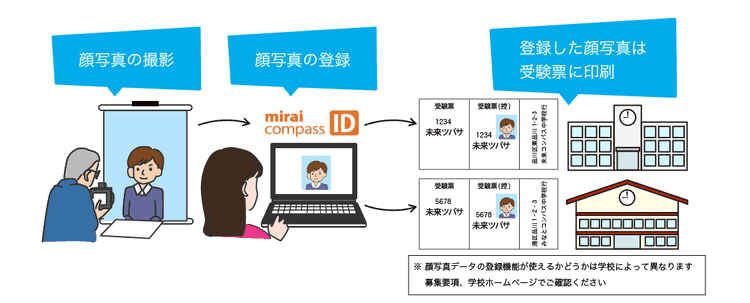
ミライコンパスでの写真登録は、画面の指示に従って進めれば難しくありませんが、事前に手順を把握しておくことで、よりスムーズに作業を進められます。
ここでは、実際の登録画面に沿って、詳しい手順を説明します。
なお、ミライコンパス公式の顔写真登録ガイドも併せて参照することをおすすめします。
ミライコンパスでの登録手順1:マイページから「出願用顔写真を登録」
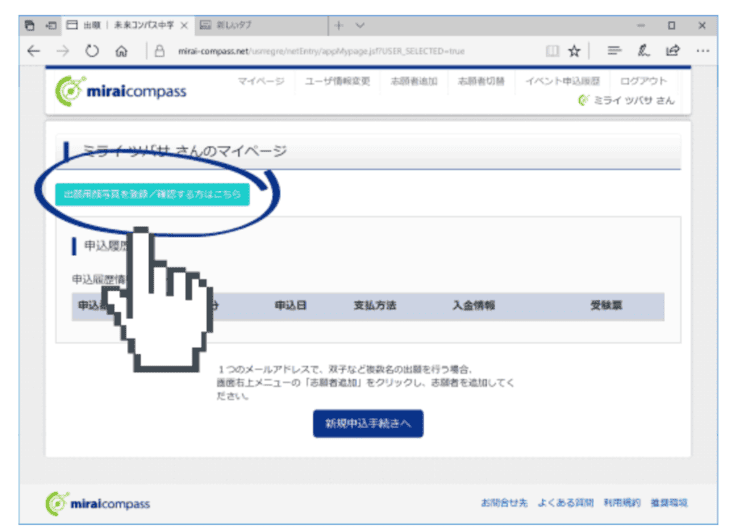
ミライコンパスにログインすると、最初にマイページが表示されます。
このページは受験生ごとの情報管理の中心となる場所で、出願状況の確認や各種手続きが行えます。
マイページの中央付近に「出願用顔写真を登録/確認する方はこちら」というボタンがあります。
このボタンは、写真が未登録の場合は,、目立つように表示されています。
ボタンをクリックすると、顔写真登録専用のページに移動します。
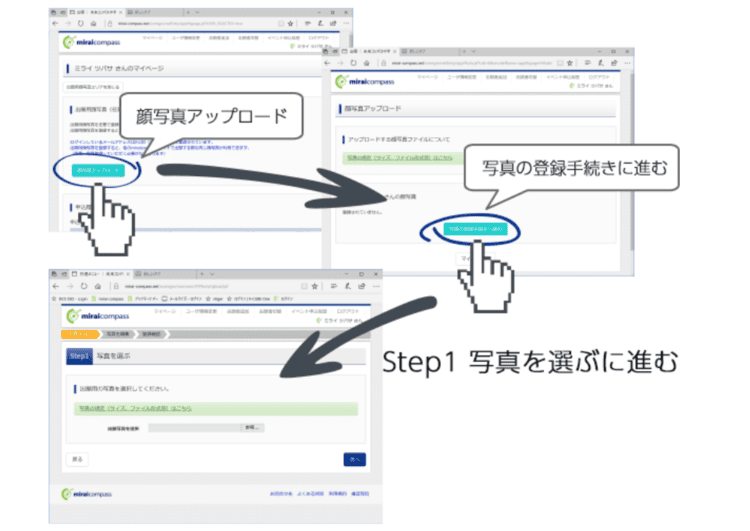
次の画面では「顔写真アップロード」というボタンが表示されます。
ここで現在登録されている顔写真の状態を確認できます。
未登録の場合は空欄になっており、すでに登録済みの場合は現在の写真が表示されます。
写真の変更や再登録も、この画面から行うことができます。
「写真の登録手続きに進む」ボタンをクリックすると、実際の登録作業が始まります。
この段階で、使用する写真データがパソコンやスマートフォンに保存されていることを確認してください。
USBメモリに保存している場合は、事前にパソコンに接続しておく必要があります。
ミライコンパスでの登録手順2:登録する顔写真データを選択する
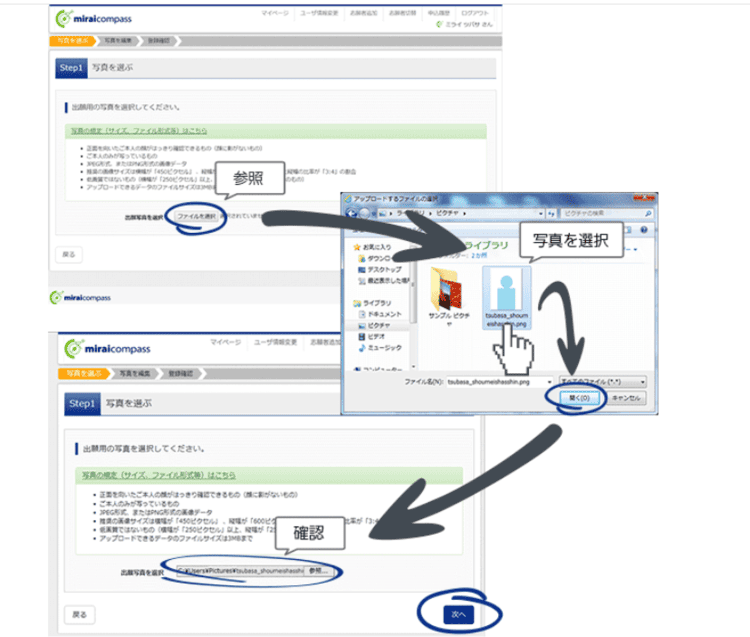
「Step1 写真を選ぶ」の画面では、アップロードする写真データを選択します。
「ファイルを選択」ボタンをクリックすると、ファイル選択画面が開きます。
ここで重要なのは、選択する写真が以下の規定を満たしていることです。
写真データの主な規定
- ・ファイル形式:JPEG(.jpg/.jpeg)またはPNG(.png)
- ・推奨サイズ:横450ピクセル×縦600ピクセル(縦横比3:4)
- ・最小サイズ:横250ピクセル×縦250ピクセル以上
- ・ファイル容量:3MB以内
- ・背景:無地(白、水色、グレーなど単色背景)
- ・撮影時期:最近3か月以内に撮影したもの
- ・本人確認:正面を向き、顔がはっきりと識別できるもの
- ・服装:制服または落ち着いた色の服装
- ・表情:真顔または自然な表情(歯を見せた笑顔は避ける)
ファイルを選択すると、システムが自動的に画像をチェックします。
規定を満たしていない場合は、エラーメッセージが表示されます。
よくあるエラーとして「ファイルサイズが大きすぎます」「画像の解像度が不足しています」などがあります。
エラーが表示された場合は、前述の対処法を参考に画像を修正してから、再度選択してください。
ミライコンパスでの登録手順3:顔写真データを編集して登録
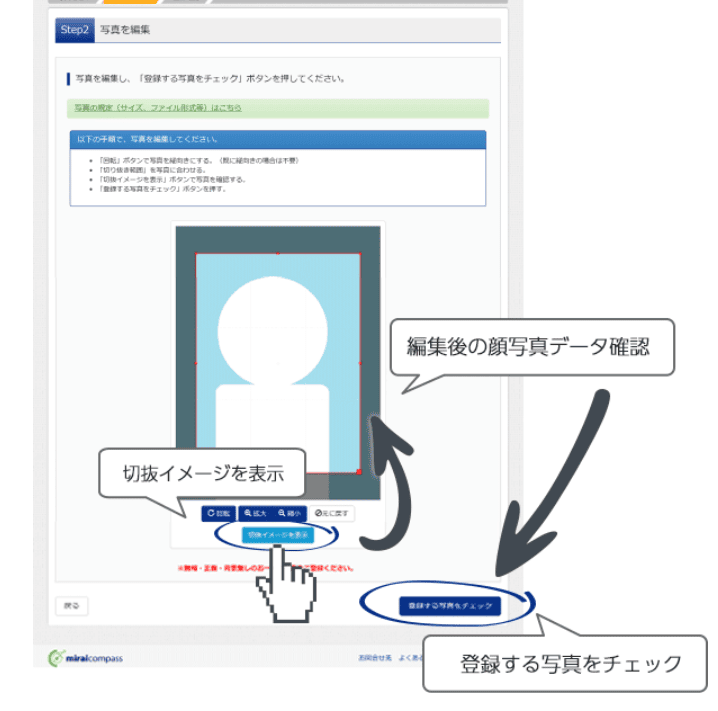
「Step2 写真を編集」画面では、アップロードした写真の最終調整を行います。
この画面では、顔の位置やサイズを微調整できます。
画面には大きく写真が表示され、その周りに編集用のコントロールが配置されています。
拡大・縮小ボタンを使って顔の大きさを調整し、ドラッグ操作で顔の位置を中央に配置します。
ガイドラインが表示されるので、それに従って顔が適切な大きさと位置になるよう調整してください。
編集が完了したら「切り抜きイメージを表示」ボタンをクリックして、最終的な仕上がりを確認します。
顔が中心にあり、頭の上部から胸元までが適切に収まっていることを確認してください。
髪の毛が切れていたり、顔が小さすぎたりする場合は、再度編集を行います。
問題がなければ「登録する写真をチェック」ボタンをクリックします。システムが最終チェックを行い、すべての条件を満たしていれば「Step3 登録確認」画面に進みます。
最後の確認画面では、編集後の写真が大きく表示されます。
これが実際に受験票に印刷される写真となるため、慎重に確認してください。
顔がはっきりと識別でき、本人であることが明確にわかることを確認したら、「顔写真を登録する」ボタンをクリックして登録を完了させます。
登録が成功すると、完了メッセージが表示され、マイページに戻ります。
マイページで登録した写真が表示されていることを確認してください。
なお、出願期間中であれば、写真の差し替えも可能です。
より良い写真が準備できた場合は、同じ手順で再登録できます。
中学受験写真のアップロードで失敗したくないなら写真スタジオが安心

ここまで写真データのアップロード方法と対処法を説明してきましたが、技術的な作業に不安がある場合や、確実に高品質な写真を用意したい場合は、プロの写真スタジオを利用することをおすすめします。
写真スタジオでは、中学受験用の証明写真撮影に特化したサービスを提供しています。
撮影から画像データの作成まで、すべてをプロに任せることができるため、技術的なトラブルに悩まされることがありません。
スタジオ撮影の最大のメリットは、規定に完全に準拠した写真データを確実に入手できることです。
カメラマンは写真規定を熟知しており、適切な背景、照明、構図で撮影してくれます。
また、ミライコンパスに最適化されたデータ形式とサイズで納品してくれるため、そのままアップロードすることができます。
さらに、プロの撮影では表情指導も受けられます。
緊張しやすい子どもでも、経験豊富なカメラマンが自然な表情を引き出してくれます。
姿勢の矯正や髪型の調整など、細かい部分まで配慮してもらえるのも大きな利点です。
多くのスタジオでは、撮影データをCD-ROMやUSBメモリで提供するほか、スマートフォンへの直接転送サービスも行っています。
また、紙の証明写真も同時に作成してもらえるため、急な紙願書の提出にも対応できます。
料金は撮影内容により異なりますが、一般的には5,000円から10,000円程度です。
美肌補正やヘアメイクサービスを含むプランもあり、より万全の準備が可能です。
撮影時期は、受験の2〜3か月前が理想的です。この時期であれば、写真の撮影期限も問題なく、混雑も避けられます。
中学受験写真のアップロードまとめ
記事のまとめ
- 8割以上の私立中学校がミライコンパスを採用している
- 志望校の募集要項確認余裕を持ったスケジュール調整が大事
- ミライコンパスでの3ステップの写真登録手順と詳細な規定
中学受験の写真データアップロードは、適切な準備と知識があれば決して難しい作業ではありません。
写真のアップロードは受験準備の一部に過ぎませんが、出願手続きをスムーズに進めるためには重要な要素です。
早めの準備と正確な作業により、本来の受験勉強に集中できる環境を整えることができます。
技術的な作業に不安がある場合は、無理をせず周りの協力を得ることも大切です。
学校の説明会で他の保護者と情報交換をしたり、写真スタジオのプロに相談したりすることで、より確実な準備が可能になります。
最後に、写真は受験生の第一印象を決める重要な要素です。
清潔感のある身だしなみと自然な表情で、受験生本来の良さが伝わる写真を準備してください。万全の準備で、希望する中学校への合格を目指しましょう。

